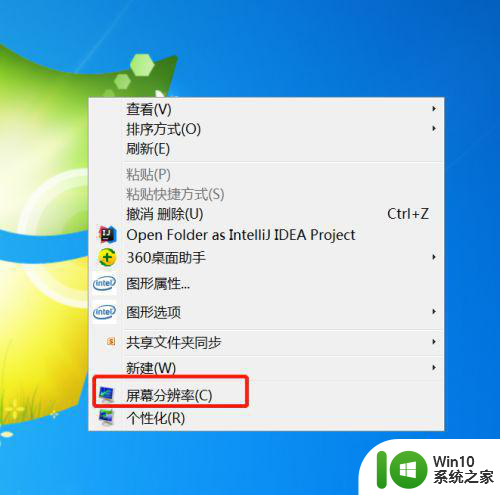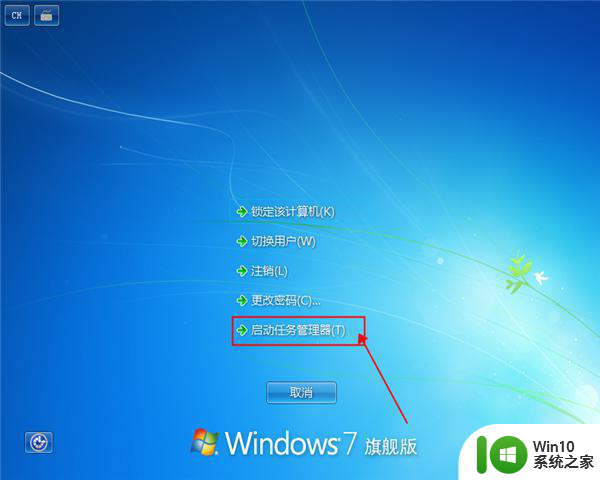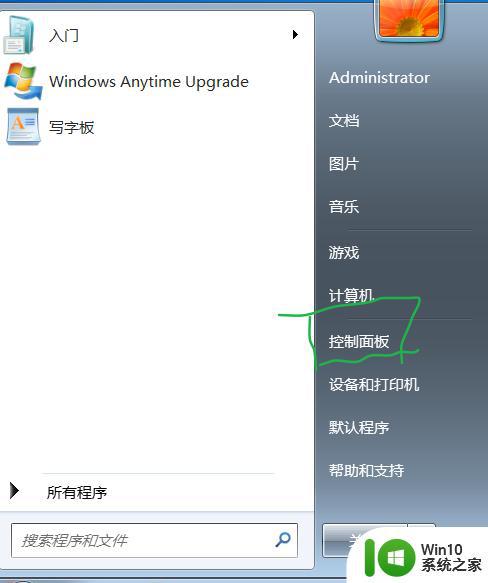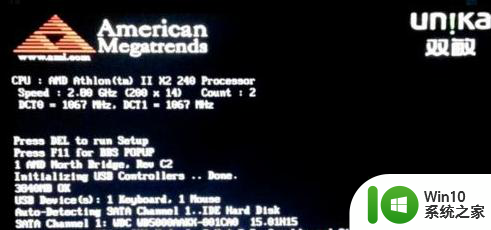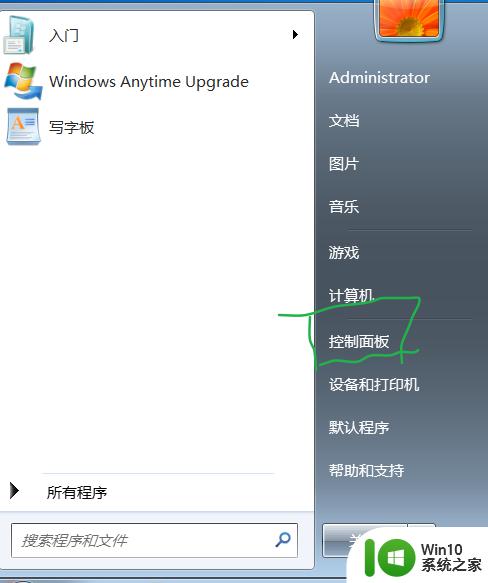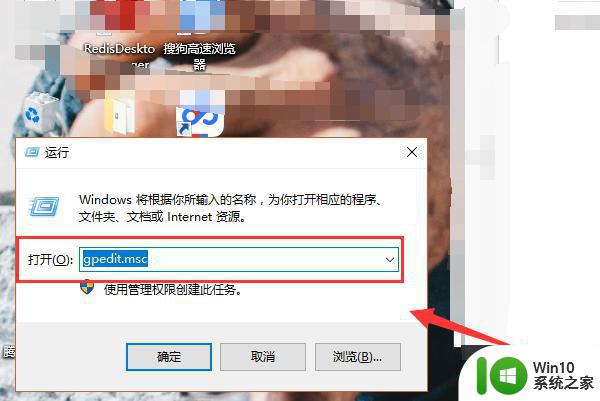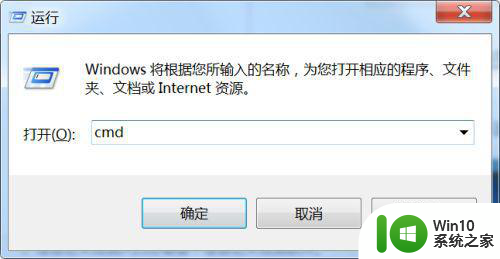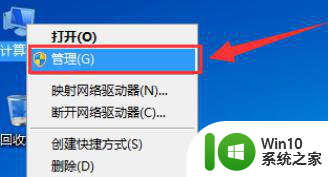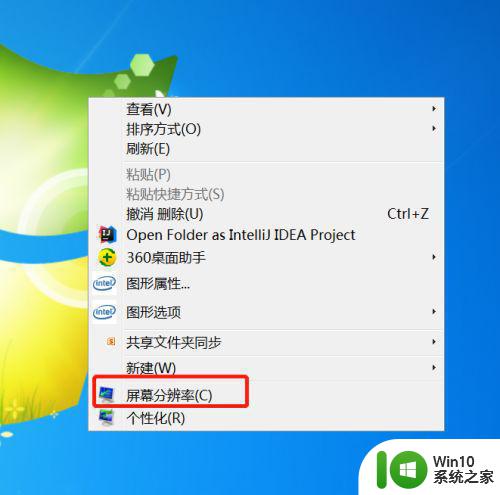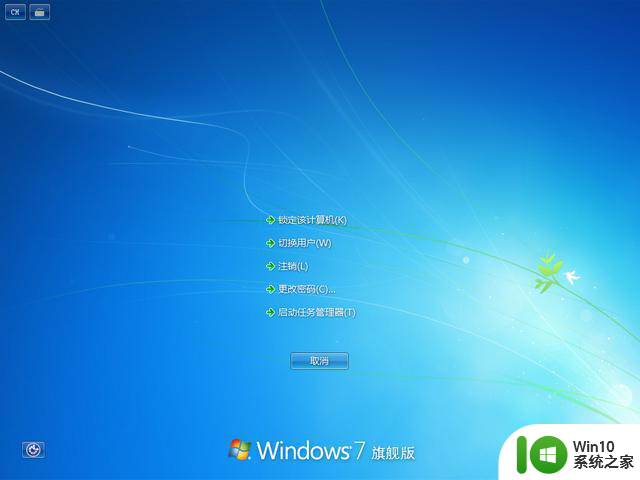win7进系统界面一闪一闪怎么办 win7进入桌面后屏幕闪烁修复方法
更新时间:2023-06-06 12:03:20作者:jiang
win7进系统界面一闪一闪怎么办,近期win7进入系统界面一闪一闪的情况越来越普遍,让很多用户感到困扰,不仅如此一些用户还遇到了win7进入桌面后屏幕闪烁的问题,影响了正常的使用。那么面对这样的问题,我们应该如何处理呢?本文将为大家介绍解决win7进入系统界面或桌面闪烁的有效方法。
具体方法:
1、首先,我们点击开始,在菜单栏中找到控制面板中点击打开它。
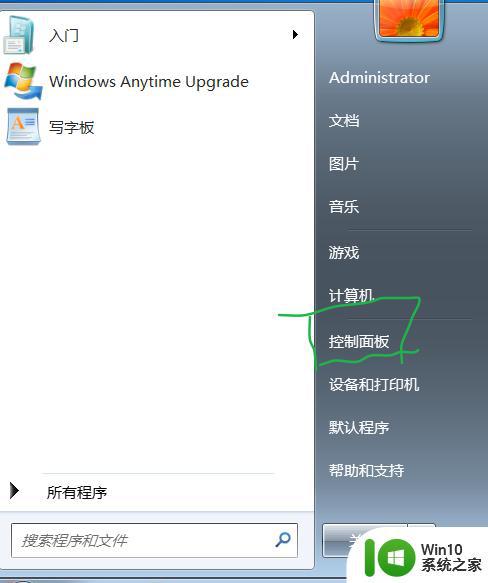
2、打开之后,在右上方把他修改成大图标或者小图标,在众多选项中找到显示,点击它。
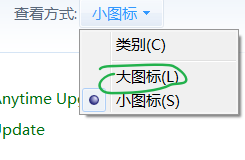

3、打开显示界面,在左方菜单中找到更改显示器设置,点击。
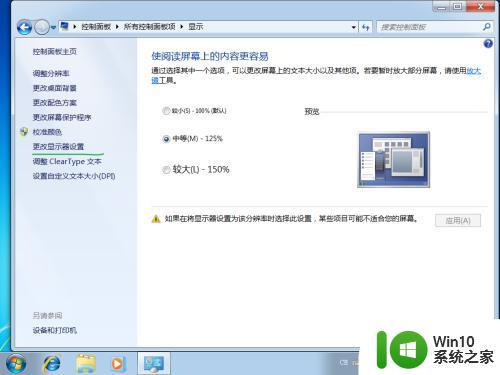
4、打开后在右方找到高级设置,点击打开。
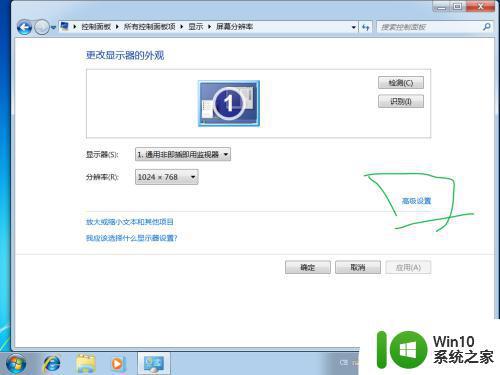
5、在界面的顶部菜单中找到监视器,点击打开。
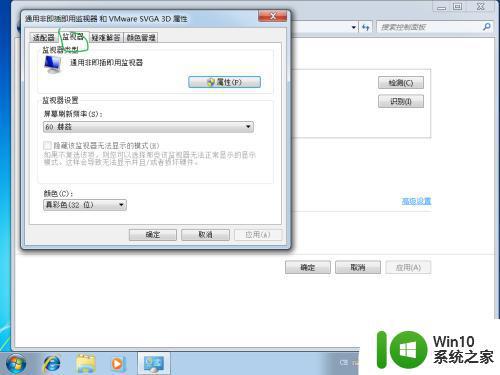
6、下方找到屏幕刷新频率,选择最高频率即可。
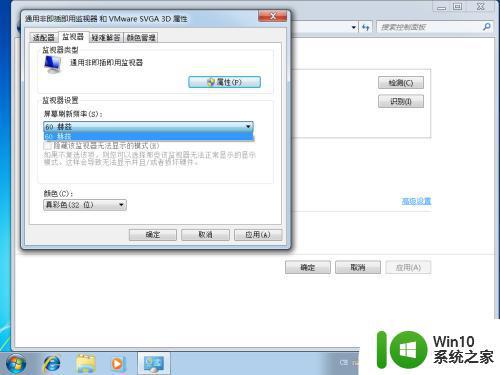
以上就是win7进系统界面一闪一闪怎么办的全部内容,如果您还不理解,请按照以上步骤进行操作,希望这些方法能够帮助到您。